كيفية مزامنة الملاحظات من iPhone إلى iPad واستكشاف ملاحظات Not Syncing
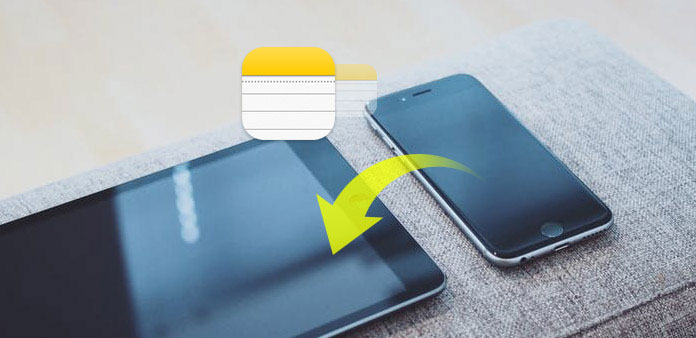
Notes هو التطبيق المثبت مسبقًا لكل جهاز يعمل بنظام iOS. ويمكنك استخدام تطبيق Notes لتدوين الملاحظات وإنشاء المذكرات وتسجيل النصوص ومسح المستندات ضوئيًا مجانًا بعد تحديث جهاز iPhone أو iPad إلى أحدث إصدار من iOS. لذلك ، هنا يأتي السؤال ، كيف يمكن مزامنة الملاحظات من iPhone إلى iPad؟ يمكنك الحصول على طرق مختلفة من هذه المقالة لنقل الملاحظات بين iPhone و iPad بسهولة.
الطريقة 1: بنقرة واحدة لمزامنة iPhone Notes إلى iPad بسرعة
برنامج Tipard اي فون نقل في نهاية المطاف هو خيارك الأول عندما تحتاج إلى مزامنة الملفات بين iPhone و iPad و iPod Touch. جميع موديلات iPhone مدعومة بما في ذلك iPhone 12/11 / XS / XR / X / 8/7 / SE / 6/5/4 ، iPad Pro / Air / Mini و iPad 1/2/3/4/5. لذلك ، يمكنك مزامنة الملاحظات من أي iPhone إلى iPad دون قيود.
الميزات الرئيسية من iPhone إلى iPad Notes Sync APP
- • نسخ الملاحظات والموسيقى والفيديو والصور وغيرها من الملفات إلى iPhone / iPad / iPod بنقرة واحدة
- • نقل الملاحظات وملفات iOS الأخرى إلى جهاز الكمبيوتر
- • مزامنة الملفات بين أجهزة iOS مباشرة والاحتفاظ بنسخة احتياطية من iTunes
- • متوافق للغاية مع iOS 17 وجميع أجهزة iOS الشائعة
كيفية مزامنة الملاحظات من iPhone إلى iPad دون iCloud
ربط iPhone و iPad إلى iPhone Transfer
تنزيل مجاني وتثبيت iPhone Transfer Ultimate. قم بتشغيله وقم بتوصيل جهاز iPhone و iPad بالكمبيوتر.
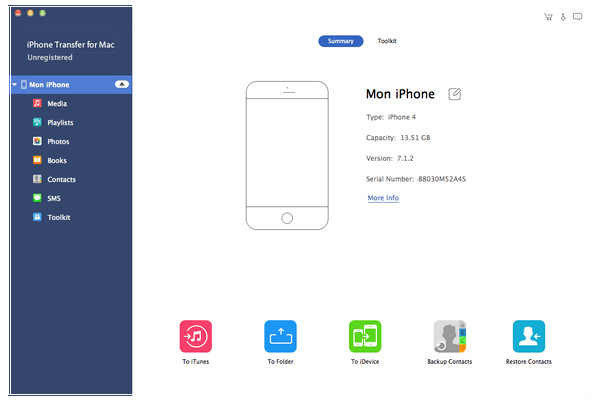
اختر ملفات الملاحظة للمزامنة
يمكنك رؤية رموز iPhone و iPad المدرجة في اللوحة اليمنى. اختر iPhone كمصدر لتصدير الملاحظات والملفات الأخرى إلى iPad. بعد ذلك ، اضغط على فئة "ملاحظات" وحدد ملفات ملاحظات معينة للمزامنة.
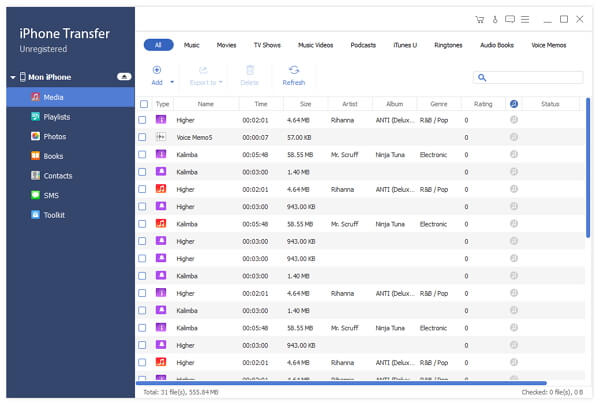
ابدأ بمزامنة الملاحظات من iPhone إلى iPad
اضغط على قائمة "تصدير إلى" وحدد iPad. انتظر بضع ثوانٍ ، ثم يمكنك استلام جميع الملاحظات المحددة على جهاز iPad دون فقدان البيانات.
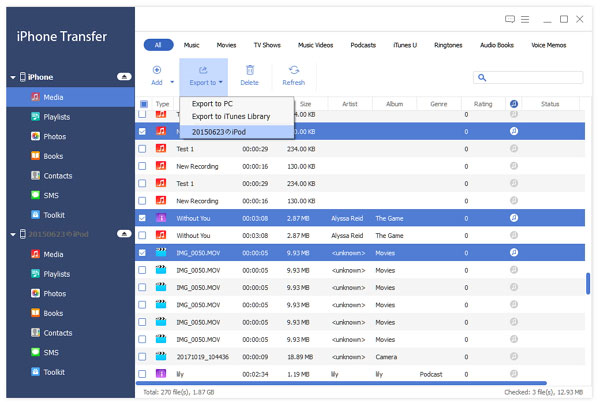
الطريقة 2: كيفية مزامنة Notes من iPhone إلى iPad باستخدام iCloud
إذا كنت بحاجة فقط إلى استعادة iPhone من iCloud backup ، يمكنك أيضًا معرفة المزيد من التفاصيل حول العملية من الجزء. تأكد من عمل نسخة احتياطية لـ iPhone أولاً ، وإلا ستقوم العملية بمحو كل محتوى وإعدادات iPhone. ما عليك سوى معرفة المزيد من التفاصيل حول عملية استعادة iPhone من النسخة الاحتياطية على iCloud على النحو التالي.
تنشيط iCloud على iPhone و iPad
افتح تطبيق "الإعدادات" واختر "iCloud" على كل من iPhone و iPad. سجّل الدخول إلى iCloud باستخدام معرف Apple وكلمة المرور.
تمكين iCloud Drive على جهازي iOS
قم بتشغيل "iCloud Drive" وخيارات "Notes" على iPhone و iPad معًا. iCloud Drive هي الأداة التي تسمح للتطبيقات بتخزين المستندات والبيانات في iCloud بما في ذلك تطبيق Notes أيضًا.
مزامنة المذكرات من iPhone إلى iPad عبر iCloud
افتح تطبيق Notes على جهاز iPhone الخاص بك. ابحث عن مجلد باسم "iCloud". يمكنك إنشاء ملاحظات جديدة ونقل الملاحظات الأخرى إلى هذا المجلد. بمجرد اتصال جهاز iPhone و iPad بنفس اتصال Wi-Fi ، سيقوم تطبيق Notes بمزامنة الملاحظات من iPhone إلى iPad تلقائيًا.
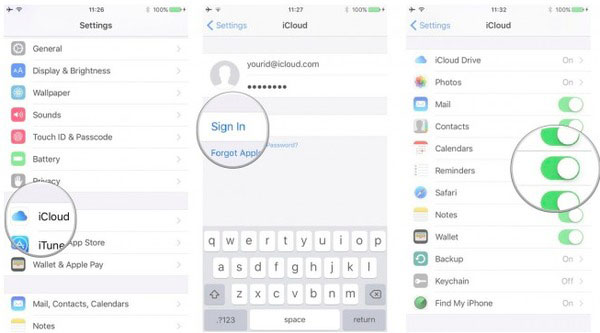
الطريقة 3: كيفية مزامنة الملاحظات من iPhone إلى iPad مع Gmail أو Exchange
تسجيل الدخول إلى حساب Gmail
ابدأ تشغيل تطبيق "الإعدادات" على كل من iPhone و iPad. اختر خيار "البريد ، المحتويات ، التقاويم". انقر على "إضافة حساب" وحدد "Gmail". الآن تحتاج إلى إدخال حساب Gmail الخاص بك في النافذة المنبثقة.
مزامنة الملاحظات من iPhone إلى iPad باستخدام Gmail
تأكد من ذلك عند مطالبتك بعرض شاشة "iOS". قم بتشغيل "الملاحظات" يدويًا. بعد ذلك ، سيكون هناك مجلد جديد باسم "Gmail" في تطبيق Notes. عند توصيل جهاز iPhone و iPad بنفس اتصال الإنترنت ، فسيبدأ في نقل الملاحظات من iPhone إلى iPad باستخدام Gmail.
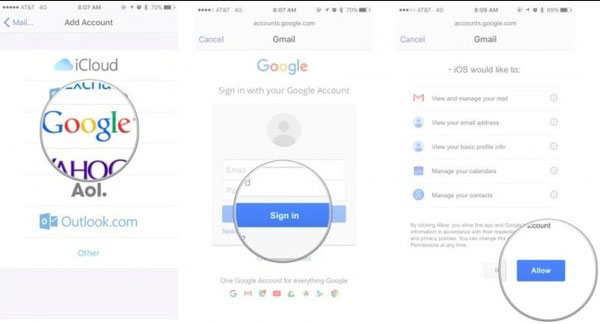
طريقة 4: كيفية مزامنة المذكرات من iPhone إلى iPad عبر Yahoo
قم بتعيين Yahoo لمزامنة iPhone Notes على iPad
افتح "الإعدادات" في الشاشة الرئيسية لجهاز iPhone و iPad. انقر على زر "البريد وجهات الاتصال والتقويمات". اضغط على "إضافة حساب" ويمكنك مشاهدة جميع أدوات التخزين السحابية المتاحة. اختر "Yahoo!" كما يلاحظ iPhone الخاص بك إلى أداة نقل iPad واكتب حساب بريد Yahoo وكلمة المرور. (هل نسيت كلمة مرور بريد Yahoo؟)
اي فون تزامن اي باد على ياهو
تأكد من ذلك عند مطالبتك بعرض شاشة "iOS". قم بتشغيل "الملاحظات" يدويًا. بعد ذلك ، سيكون هناك مجلد جديد باسم "Gmail" في تطبيق Notes. عند توصيل جهاز iPhone و iPad بنفس اتصال الإنترنت ، فسيبدأ في نقل الملاحظات من iPhone إلى iPad باستخدام Gmail.
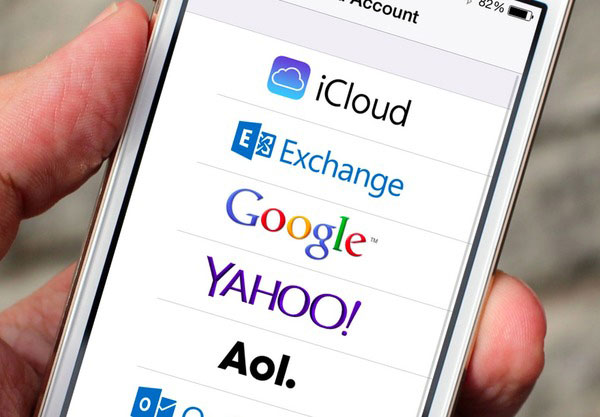
تلميحات ونصائح: كيفية إصلاح Notes بدون مزامنة بين iPhone و iPad
- "لم أواجه أي مشكلة في مزامنة Notes بين جهازي iPhone و iPad. ومع ذلك ، لاحظت أنه عندما أقوم بإدخال ملاحظة جديدة على iPhone بعد تحديث iOS 11 ، فإنه لم يعد يتزامن مع جهاز iPad. وهذا أمر محبط حقاً عدم المزامنة بين iPhone و iPad. شكرًا على أي مساعدة! "
إذا كنت تعاني من أسئلة مماثلة المذكورة أعلاه من ملاحظات iPhone لا تتزامن مع iPad بشكل صحيح ، يمكنك محاولة اتباع طرق لإصلاحها.
- 1. تأكد من أن جهاز iPhone و iPad يعملان بأحدث إصدار من iOS بشكل صحيح. تحتاج إلى تحديث كل من iPhone و iPad بنفس نظام التشغيل.
- 2. تحقق مما إذا كان الحساب المرتبط بجهاز iPhone و iPad هو نفسه. خلاف ذلك ، لا يمكنك مزامنة الملاحظات من iPhone إلى iPad.
- 3. تحقق مما إذا كان الحساب المرتبط بجهاز iPhone و iPad هو نفسه. خلاف ذلك ، لا يمكنك مزامنة الملاحظات من iPhone إلى iPad.
- 4. قم بإيقاف تشغيل iCloud Notes على كل من iPhone و iPad. لاحقًا ، أعد تشغيله مرة أخرى لإصلاح تطبيق Notes الذي لا يتم مزامنته مع مشكلة iCloud.
- 5. تحقق مما إذا كان لديك أي حساب بريد إلكتروني آخر يقوم بمزامنة الملاحظات من iPhone إلى iPad أيضًا.
- 6. يجب تسجيل الدخول إلى iCloud أو حسابات أخرى على كل من iPhone و iPad قبل مزامنة الملاحظات.
إذا كنت قد جربت جميع الحلول المذكورة أعلاه ولكنك مازلت تفشل في مزامنة الملاحظات من iPhone إلى iPad ، كان من الأفضل الاتصال بدعم Apple للحصول على المساعدة. هذا هو الخيار الأخير ولكن الفعال الذي يمكنك إجراؤه لإصلاح خطأ Notes غير المزامنة. اتصل بنا إذا كان لديك أي طريقة جيدة لمزامنة الملاحظات من iPhone إلى iPad أو حل مشكلة عدم مزامنة Notes.







